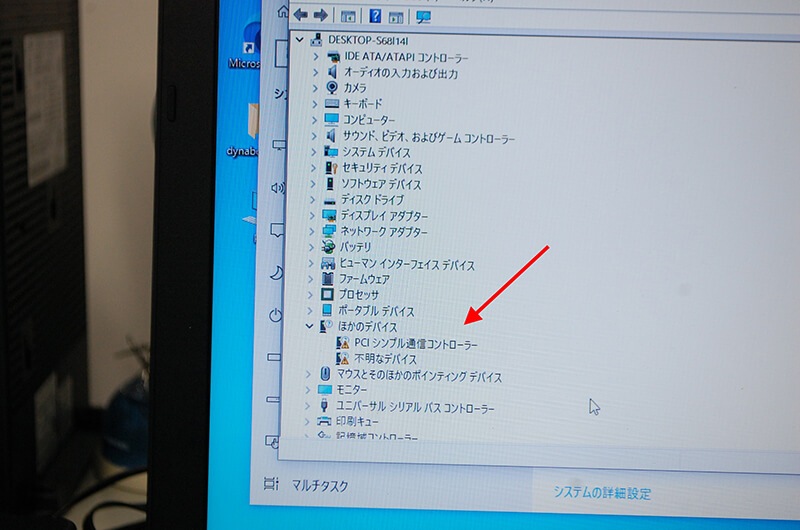リカバリーメディアが無い場合
dynabook専用のリカバリーメディアが無い場合、基本どのメーカーでも下記方法でパソコンを復活できます。
デジタル認証ですのでライセンス(権利)は本体(パソコン)に所有していますから普通に使えます。
ただ、メーカー専用のリカバリーメディアの方が省電力ツールやユーティリティなど、いろいろメリットがありますので、できればメーカー標準のリカバリーシステムで復元して欲しいですね。
ただ、どうしても準備できない人はこの方法で蘇らせらせてください。
単にノーマルPCでwindowsを動かす分であれば、下記の手順でwindows10/windows11をダウンロードして、自分でインストールする方が良いです。
起動用USBメモリ作成手順
USBメモリをドライブにセットして、下記サイトからwindows10をダウンロードします。
(ダウンロードサイト)
https://www.microsoft.com/ja-jp/software-download/windows10
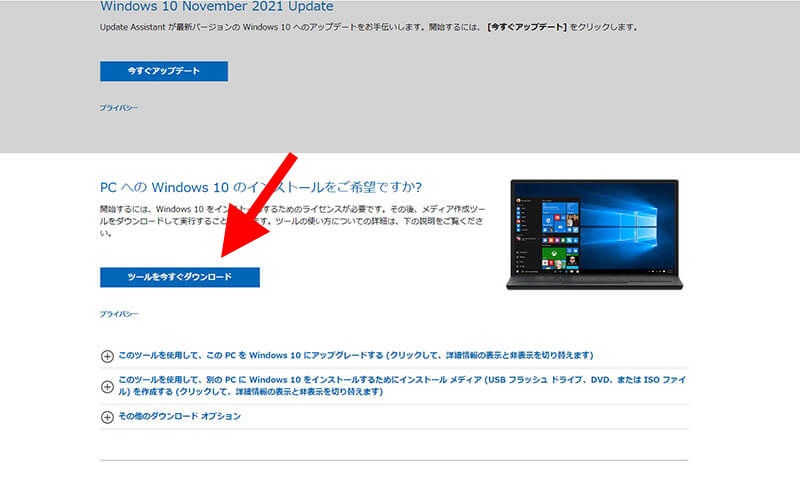
上記「ツールをダウンロード」をクリックするとダウンロードが始まりますので、ダウンロードしたものを起動すると下記の画面がでます。
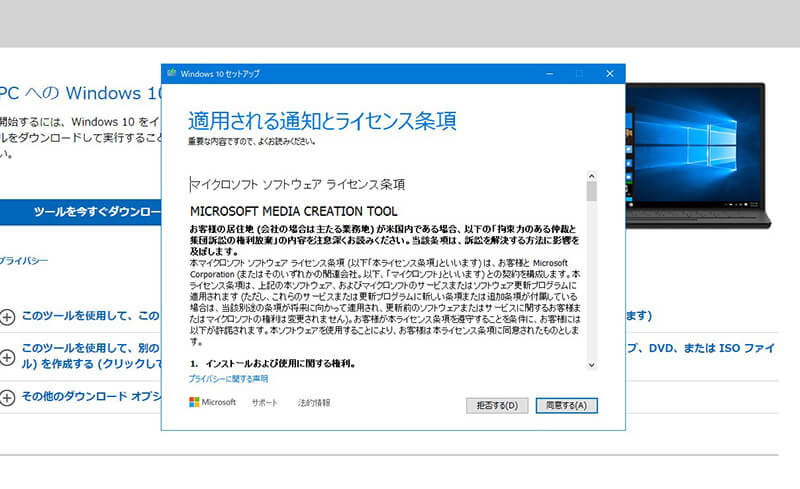
「別のPCのインストールメディア・・・・」をクリックしてください。
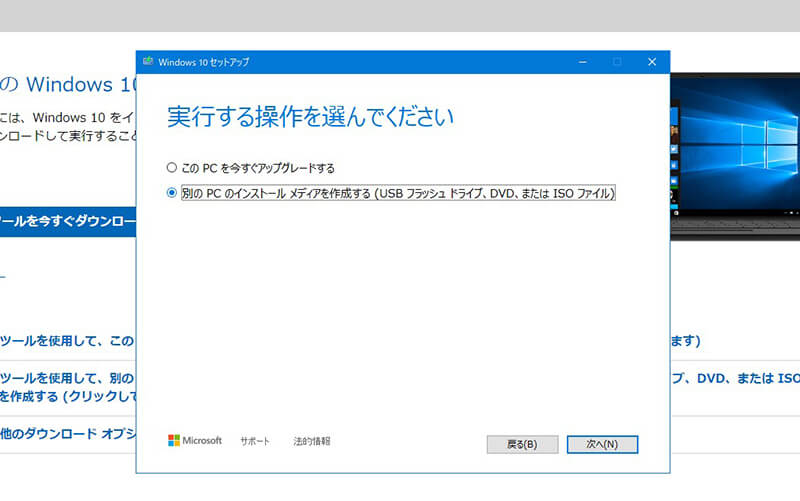
「次へ」で進みます。
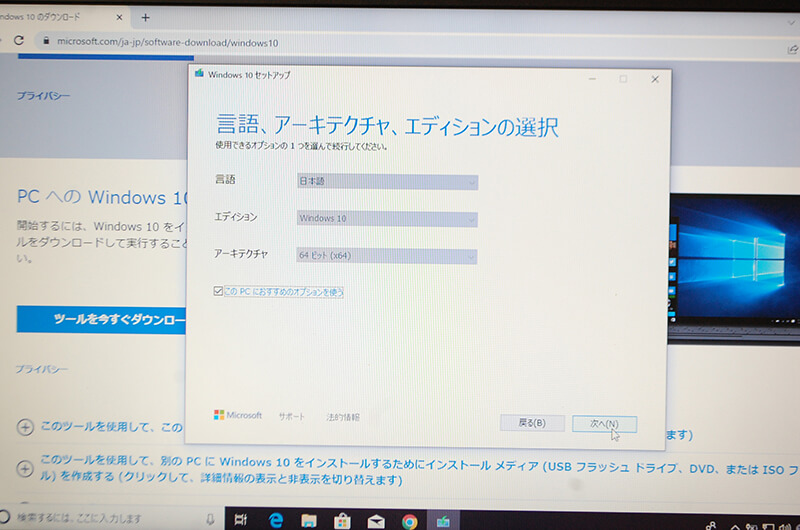
「USBフラッシュドライブ」を選びます。
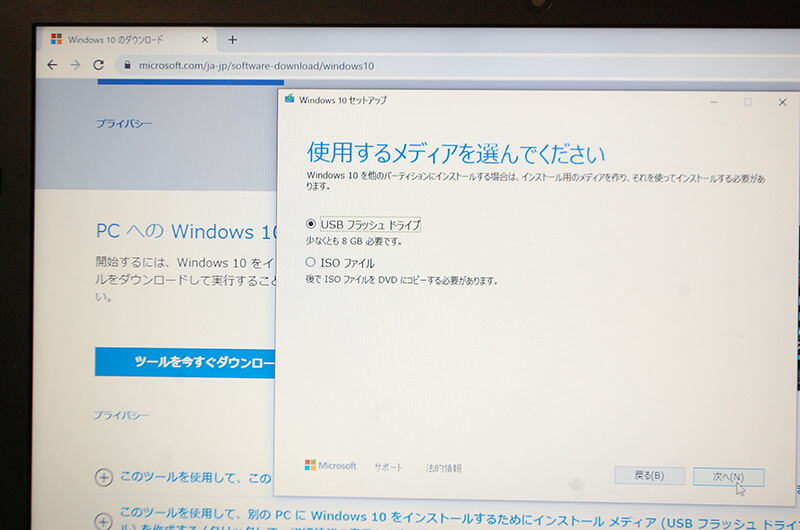
USBメモリを挿しておけばそれを自動的に認識しますので、「作成」を押せば30分くらいで完成です。
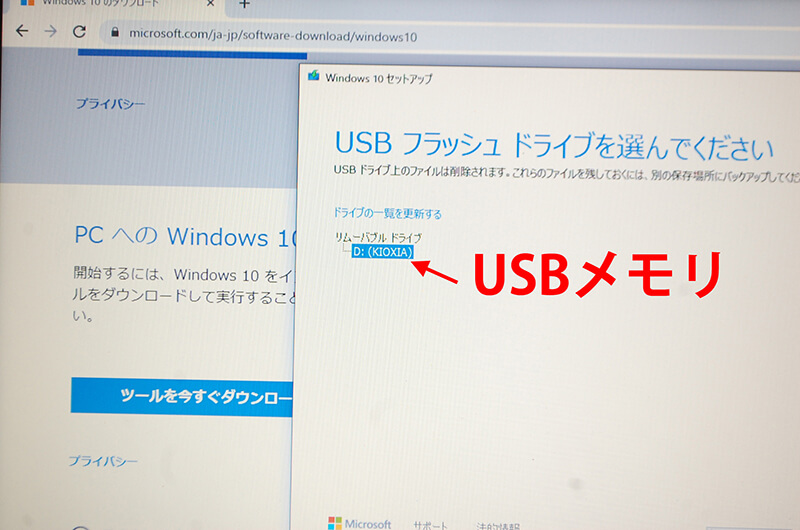
これで30分くらいしたら完了のメッセージがでますので、シャットダウンしてUSBメモリを抜いてください。
インストール方法は別のページに分けます。
以上